Cara Merekam Percakapan WA di Android
Merekam Percakapan WhatsApp di Android Tanpa Aplikasi Tambahan
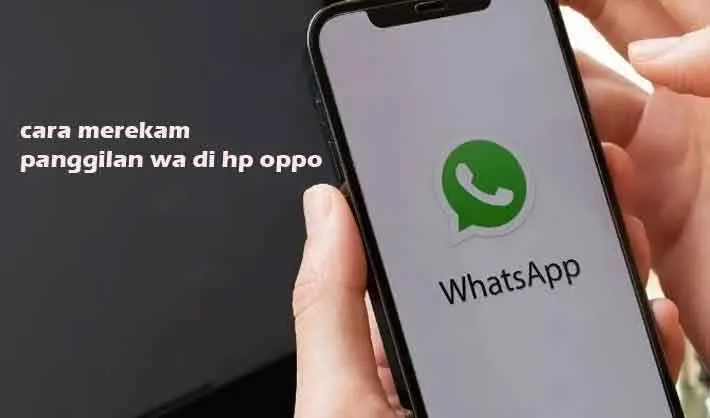
Ngobrol seru di WhatsApp, eh ternyata ada informasi penting yang perlu direkam? Tenang, kamu nggak perlu aplikasi tambahan kok! Android sudah punya fitur bawaan yang bisa kamu manfaatkan untuk merekam layar, termasuk percakapan WhatsApp-mu. Berikut ini panduan lengkapnya, anti ribet!
Cara ini memanfaatkan fitur perekaman layar bawaan Android yang sudah terintegrasi dengan sistem operasi. Dengan sedikit pengaturan, kamu bisa merekam percakapan WhatsApp, baik itu grup maupun personal, dengan kualitas audio dan video yang cukup baik. Yuk, simak langkah-langkahnya!
Langkah-Langkah Merekam Layar untuk Percakapan WhatsApp
Berikut panduan detailnya dalam bentuk tabel. Pastikan kamu sudah memahami pengaturan pada perangkat Android masing-masing, karena tampilan antarmuka mungkin sedikit berbeda tergantung versi Android dan merk HP.
| Langkah | Deskripsi | Gambar Ilustrasi | Catatan |
|---|---|---|---|
| 1. Buka Panel Notifikasi | Geser jari dari atas layar ke bawah untuk membuka panel notifikasi. Cari ikon “Screenshot” atau ikon yang mirip, biasanya berbentuk lingkaran dengan tanda panah. Beberapa perangkat mungkin memerlukan dua kali geser untuk menampilkan opsi perekaman layar. | Ilustrasi: Panel notifikasi dengan ikon perekaman layar yang ditunjuk oleh panah. Ikon biasanya berbentuk lingkaran dengan tanda panah melingkar, atau lingkaran dengan titik-titik di dalamnya. Posisi ikon bervariasi tergantung perangkat. | Jika ikon perekaman layar tidak muncul, kamu mungkin perlu mengaktifkan fitur ini terlebih dahulu di pengaturan perangkat. |
| 2. Mulai Perekaman Layar | Setelah menemukan ikon perekaman layar, tekan dan tahan ikon tersebut. Beberapa perangkat akan langsung mulai merekam, sementara yang lain akan menampilkan menu pilihan sebelum memulai perekaman. Pilih opsi “Mulai Perekaman”. | Ilustrasi: Tampilan menu pilihan sebelum memulai perekaman, atau tampilan layar yang sedang direkam dengan ikon perekaman aktif di bagian notifikasi. | Pastikan kamu sudah berada di jendela percakapan WhatsApp yang ingin direkam sebelum memulai perekaman. |
| 3. Atur Pengaturan Audio | Beberapa perangkat memungkinkan kamu untuk memilih sumber audio yang direkam. Pastikan kamu memilih opsi yang mencakup audio dari percakapan WhatsApp. Biasanya ada pilihan seperti “Audio Internal”, “Audio Media”, atau pilihan serupa. | Ilustrasi: Menu pengaturan perekaman layar yang menampilkan pilihan sumber audio. | Pengaturan audio sangat penting untuk memastikan percakapan tertangkap dengan jelas. Jika audio tidak terdengar, coba ubah pengaturan sumber audio. |
| 4. Selesai Merekam | Setelah percakapan selesai, kembali ke panel notifikasi dan tekan ikon “Stop” atau ikon yang menunjukkan penghentian perekaman. Video rekaman akan tersimpan di galeri ponsel. | Ilustrasi: Ikon “Stop” atau ikon penghentian perekaman di panel notifikasi. | Lokasi penyimpanan video rekaman dapat bervariasi tergantung pengaturan perangkat. |
Potensi Masalah dan Solusinya
Terkadang, proses perekaman layar bisa mengalami kendala. Berikut beberapa masalah umum dan solusinya:
- Audio tidak terdengar: Periksa pengaturan audio selama perekaman. Pastikan sumber audio yang dipilih sudah benar. Coba restart perangkat dan coba lagi.
- Video kualitas rendah: Pastikan perangkat memiliki cukup memori dan daya baterai. Tutup aplikasi lain yang berjalan di latar belakang untuk mengoptimalkan kinerja.
- Perekaman terhenti tiba-tiba: Pastikan perangkat tidak mengalami overheat atau kekurangan memori. Coba hentikan aplikasi lain yang berjalan di latar belakang.
Contoh Skenario Perekaman Layar
Berikut contoh skenario perekaman layar untuk percakapan WhatsApp grup dan personal:
- Percakapan Grup: Merekam rapat online singkat melalui grup WhatsApp untuk mencatat keputusan penting yang diambil.
- Percakapan Personal: Merekam tutorial singkat dari teman mengenai cara menggunakan fitur tertentu di aplikasi.
Menggunakan Aplikasi Rekam Layar Pihak Ketiga

Nah, kalau kamu merasa fitur bawaan Android kurang memadai atau butuh fitur tambahan untuk merekam percakapan WhatsApp, solusinya adalah menggunakan aplikasi perekam layar pihak ketiga. Aplikasi-aplikasi ini umumnya menawarkan fitur yang lebih lengkap dan fleksibel, tapi ingat, selalu perhatikan aspek privasi dan keamanannya ya!
Ada banyak aplikasi perekam layar di Google Play Store, tapi nggak semua berkualitas dan aman. Memilih aplikasi yang tepat penting banget untuk hasil rekaman yang optimal dan tentunya terhindar dari masalah keamanan.
Aplikasi Perekam Layar Android Populer
Berikut beberapa aplikasi perekam layar Android populer yang bisa kamu coba, lengkap dengan perbandingan fitur-fiturnya. Perlu diingat bahwa fitur dan ketersediaan bisa berubah sewaktu-waktu, jadi selalu cek informasi terbaru di Google Play Store.
| Nama Aplikasi | Fitur Utama | Kelebihan | Kekurangan |
|---|---|---|---|
| AZ Screen Recorder | Rekam layar, kontrol audio, resolusi tinggi, edit video sederhana | Mudah digunakan, fitur lengkap, gratis | Terkadang muncul iklan, beberapa fitur premium berbayar |
| Mobizen Screen Recorder | Rekam layar, facecam, edit video, resolusi tinggi, kontrol kualitas video | Antarmuka user-friendly, kualitas rekaman bagus, fitur edit yang lumayan | Beberapa fitur premium berbayar, bisa agak berat di perangkat low-end |
| DU Recorder | Rekam layar, live streaming, edit video, kontrol kualitas video | Fitur lengkap, mudah digunakan, tersedia fitur live streaming | Iklan yang cukup banyak, beberapa fitur membutuhkan akses yang cukup banyak |
Panduan Menggunakan AZ Screen Recorder untuk Merekam Percakapan WhatsApp
Sebagai contoh, kita akan menggunakan AZ Screen Recorder. Aplikasi ini dipilih karena kemudahan penggunaannya dan fitur-fiturnya yang cukup lengkap.
1. Unduh dan instal AZ Screen Recorder dari Google Play Store.
2. Buka aplikasi AZ Screen Recorder dan berikan izin akses yang dibutuhkan, termasuk akses untuk merekam layar dan audio.
3. Buka WhatsApp dan mulai percakapan yang ingin direkam.
4. Ketuk tombol rekam layar di AZ Screen Recorder (biasanya berupa ikon lingkaran merah).
5. Setelah selesai merekam, ketuk tombol stop.
6. Video rekaman akan tersimpan di galeri ponsel Anda.
Isu Privasi dan Keamanan Aplikasi Perekam Layar Pihak Ketiga
Menggunakan aplikasi perekam layar pihak ketiga memang praktis, tapi jangan sampai mengabaikan aspek privasi dan keamanan. Pastikan aplikasi yang kamu gunakan berasal dari pengembang yang terpercaya dan memiliki reputasi baik. Periksa juga izin akses yang diminta oleh aplikasi, jangan sampai aplikasi meminta akses yang tidak relevan dengan fungsinya. Hindari aplikasi yang meminta akses ke data pribadi yang sensitif. Selalu perbarui aplikasi ke versi terbaru untuk mendapatkan patch keamanan terbaru.
Merekam Percakapan WA Melalui Fitur Internal Android (Jika Ada)

Ngobrol seru di WhatsApp, eh ternyata ada hal penting yang perlu direkam? Tenang, beberapa versi Android mungkin punya fitur bawaan untuk itu. Tapi, jangan harap fitur ini selalu ada dan mudah digunakan ya, Sob! Fitur perekaman internal Android untuk WhatsApp ini cukup terbatas dan nggak selalu sepraktis aplikasi perekam layar.
Sayangnya, nggak ada fitur universal di semua perangkat Android yang secara khusus dirancang untuk merekam percakapan WhatsApp. Keberadaan fitur ini sangat bergantung pada versi Android, produsen perangkat, dan bahkan mungkin versi aplikasi WhatsApp yang kamu gunakan. Jadi, jangan kaget kalau di HP kamu nggak ada fitur ini.
Fitur Perekaman Internal Android untuk WhatsApp
Beberapa produsen ponsel Android, seperti Samsung atau Xiaomi, kadang-kadang menyertakan fitur perekaman panggilan yang bisa digunakan untuk merekam percakapan suara. Namun, fitur ini biasanya tidak dirancang khusus untuk WhatsApp dan mungkin memerlukan pengaturan tambahan atau bahkan akses root. Keterbatasannya, keberhasilan perekaman pun nggak selalu terjamin. Kadang, suara yang terekam bisa kurang jernih atau bahkan terputus-putus.
- Langkah-langkah (Jika Tersedia): Karena nggak ada panduan umum, langkah-langkahnya akan sangat bervariasi tergantung perangkat dan versi Android. Secara umum, kamu mungkin perlu mencari pengaturan “Perekaman Panggilan” atau yang serupa di pengaturan sistem. Setelah ditemukan, aktifkan fitur tersebut dan coba memulai percakapan WhatsApp. Perhatikan, bahwa fitur ini mungkin tidak kompatibel dengan semua versi WhatsApp.
- Panduan Visual: Bayangkan tampilan menu pengaturan sistem Android. Cari ikon “Aplikasi” atau “Pengaturan”. Di dalam menu tersebut, cari opsi “Perekaman Panggilan” atau yang serupa. Biasanya, akan ada sakelar atau pilihan untuk mengaktifkan/menonaktifkan fitur ini. Setelah diaktifkan, akan muncul notifikasi atau ikon yang mengindikasikan perekaman sedang berlangsung. Jika berhasil, file rekaman akan disimpan di folder penyimpanan internal perangkat.
- Batasan Fitur: Fitur ini mungkin hanya merekam audio, bukan video. Kualitas rekaman juga bisa bervariasi. Kemungkinan besar, fitur ini tidak akan berfungsi untuk panggilan video WhatsApp. Selain itu, keberhasilan perekaman sangat bergantung pada kompatibilitas perangkat dan versi aplikasi.
Perbandingan dengan Metode Perekaman Layar
Metode perekaman layar menawarkan fleksibilitas yang lebih besar dibandingkan dengan fitur perekaman internal Android (jika ada). Dengan perekaman layar, kamu bisa merekam seluruh aktivitas di layar, termasuk percakapan WhatsApp, baik berupa teks maupun suara, bahkan panggilan video. Kualitas rekaman umumnya lebih baik dan lebih stabil. Namun, metode ini membutuhkan aplikasi perekam layar tambahan dan bisa menghabiskan lebih banyak daya baterai.
| Fitur | Perekaman Internal (Jika Ada) | Perekaman Layar |
|---|---|---|
| Ketersediaan | Terbatas, tergantung perangkat dan versi Android | Tersedia luas melalui aplikasi pihak ketiga |
| Kualitas Rekaman | Bisa bervariasi, seringkali kurang optimal | Umumnya lebih baik dan stabil |
| Penggunaan Baterai | Relatif rendah | Relatif tinggi |
| Kemudahan Penggunaan | Sulit, perlu pengaturan tambahan | Mudah, banyak aplikasi yang user-friendly |
| Jenis Rekaman | Biasanya hanya audio | Audio dan video |
Pertimbangan Hukum dan Etika

Nah, setelah kita bahas cara merekam percakapan WhatsApp, penting banget nih kita ngebahas sisi hukum dan etikanya. Soalnya, ngerekam obrolan orang tanpa sepengetahuan mereka bisa berujung masalah hukum dan bikin hubungan jadi retak. Gak cuma bikin risih, lho, tapi bisa berbuntut panjang. Yuk, kita kupas tuntas!
Aspek Hukum Perekaman Percakapan WhatsApp Tanpa Izin
Di Indonesia, merekam percakapan tanpa izin orang yang terlibat bisa dijerat hukum. Undang-Undang Informasi dan Transaksi Elektronik (UU ITE) bisa jadi senjata makan tuan buat kamu yang gemar ngerekam diam-diam. Ancaman hukumannya pun beragam, mulai dari denda hingga pidana penjara. Intinya, setiap tindakan yang melanggar privasi orang lain berpotensi menimbulkan konsekuensi hukum yang serius. Jangan sampai deh kamu jadi korban UU ITE karena hal sepele.
Konsekuensi Hukum Perekaman Tanpa Izin
Bayangin deh, kamu ngerekam percakapan WhatsApp temanmu tanpa sepengetahuannya, terus rekaman itu tersebar dan menimbulkan kerugian bagi temanmu. Bisa-bisa kamu dituduh pencemaran nama baik atau pelanggaran privasi. Ini bukan cuma masalah sepele, lho! Bisa-bisa kamu harus berurusan dengan polisi dan pengadilan. Jadi, pikir dua kali sebelum kamu nekat ngerekam percakapan orang lain.
Contoh Kasus Perekaman Percakapan WA yang Berujung Masalah Hukum
Misalnya, ada kasus seorang mantan pacar yang menyebarkan rekaman percakapan WhatsApp dengan mantan pacarnya. Rekaman itu berisi percakapan pribadi yang bersifat rahasia. Akibatnya, mantan pacar tersebut dilaporkan ke polisi dan harus berurusan dengan hukum. Ini contoh nyata betapa berbahayanya merekam percakapan tanpa izin. Ingat, privasi orang lain itu penting!
Etika Komunikasi Digital dalam Konteks Perekaman Percakapan
Selain aspek hukum, etika komunikasi digital juga penting banget diperhatikan. Ngerekam percakapan tanpa izin adalah bentuk pelanggaran privasi yang gak beretika. Hal ini menunjukkan kurangnya rasa hormat terhadap orang lain. Dalam dunia digital yang semakin maju ini, kita harus selalu menjunjung tinggi etika dan sopan santun dalam berkomunikasi. Jangan sampai teknologi canggih malah bikin kita jadi orang yang gak beretika.
- Selalu minta izin sebelum merekam percakapan.
- Hormati privasi orang lain.
- Jangan menyebarkan rekaman percakapan tanpa izin.
- Gunakan teknologi dengan bijak dan bertanggung jawab.
- Sadari konsekuensi dari tindakan merekam percakapan tanpa izin.
Saran untuk Perekaman Percakapan WhatsApp yang Etis dan Legal
Kalau memang perlu merekam percakapan WhatsApp, pastikan kamu sudah mendapatkan izin dari semua pihak yang terlibat. Transparansi dan kejujuran adalah kunci utama agar terhindar dari masalah hukum dan etika. Jangan sampai niat baik malah berujung petaka.
- Minta izin secara eksplisit sebelum memulai perekaman.
- Beri tahu tujuan perekaman dengan jelas.
- Simpan rekaman dengan aman dan rahasia.
- Jangan menyebarkan rekaman tanpa izin.
- Hapus rekaman jika sudah tidak diperlukan lagi.
Kesimpulan

Merekam percakapan WhatsApp memang bisa jadi solusi praktis untuk berbagai keperluan, namun ingat selalu untuk mempertimbangkan aspek hukum dan etika. Pastikan kamu selalu mendapatkan izin dari semua pihak yang terlibat dalam percakapan sebelum melakukan perekaman. Dengan begitu, kamu bisa memanfaatkan teknologi dengan bijak dan bertanggung jawab.


What's Your Reaction?
-
0
 Like
Like -
0
 Dislike
Dislike -
0
 Funny
Funny -
0
 Angry
Angry -
0
 Sad
Sad -
0
 Wow
Wow








